Vairāki lietotāji ir ziņojuši, ka viņiem ir grūtības izdomāt, kā reģistrēties Game Center, vai izveidot kontu lietojumprogrammā. Ja jums rodas šī problēma, lūdzu, izmēģiniet šādus padomus. Pirms pāriet uz nākamo, pārbaudiet, vai problēma ir atrisināta pēc katras darbības.
Reģistrējieties spēļu centrā: operētājsistēmai iOS 10 un jaunākām versijām
Sākot ar iOS 10, Game Center vairs nav atsevišķa lietotne. Tā vietā spēļu centrs tagad atrodas iestatījumu izvēlnē.
Jūs joprojām izveidojat savienojumu ar spēlēm, izmantojot savu Apple ID, uzaicināt tuvumā esošos spēlētājus, izveidot segvārdu un pārvaldīt savus spēles draugus. Tikai tagad visi Iestatījumi> Spēļu centrs! Apskatiet mūsu rakstu par spēļu centru operētājsistēmā iOS10 un jaunākām versijām.
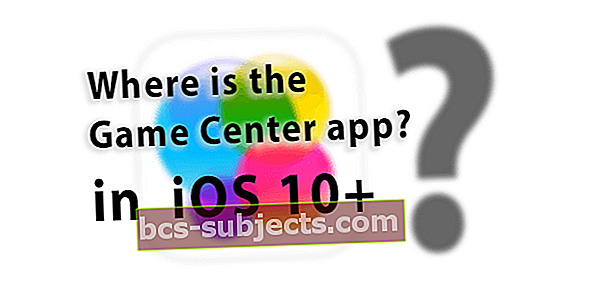 Spēļu centra iOS 10+ problēmu novēršana
Spēļu centra iOS 10+ problēmu novēršana
Izmēģiniet sekojošo, pa vienam
- Operētājsistēmām iOS 10+ un iPadOS spēļu centra ID ir jūsu Apple ID. Jums var būt segvārds, bet galvenais ID ir jūsu Apple ID
- Pārbaudiet atjauninājumu, izmantojot Iestatījumi> Vispārīgi> Programmatūras atjaunināšana.Ja tas ir pieejams, vienmēr ir ieteicams veikt atjaunināšanu, izmantojot iTunes, bet, ja tas nav iespējams, atjauniniet, izmantojot šo iDevice iespēju. Atcerieties vispirms dublēt!
- Bieži vien viss, kas nepieciešams, ir atjauninājums, lai atrisinātu jūsu problēmas
- Izrakstieties un atgriezieties Spēļu centrā, izmantojot Iestatījumi> Spēļu centrsun izslēgt spēļu centru
- Piesakieties Spēļu centrā, izmantojot savu galveno Apple ID. Ja tas darbojas, izmēģiniet aizstājējus (vēlams, izmantojot iOS funkciju Paroles un konti)
- Izslēdziet un atkal ieslēdziet ierīci
- Piespiest restartēt ierīci
- IPhone 6S vai vecākā versijā, kā arī visos iPad ar mājas pogām un iPod Touches 6. paaudzes un vecākām versijām vienlaikus nospiediet Sākums un Barošana, līdz redzat Apple logotipu
- IPhone 7 vai iPhone 7 Plus un 7. paaudzes iPod touch: vismaz 10 sekundes turiet nospiestu gan sānu, gan skaļuma samazināšanas pogu, līdz redzat Apple logotipu
- IPhone 8 un jaunākās versijās: nospiediet un ātri atlaidiet skaļuma palielināšanas pogu. Pēc tam nospiediet un ātri atlaidiet skaļuma samazināšanas pogu. Visbeidzot, nospiediet un turiet pogu Sānu, līdz redzat Apple logotipu
- Tīkla iestatījumu atiestatīšana, dodoties uz Iestatījumi> Vispārīgi> Atiestatīt> Atiestatīt tīkla iestatījumus. Šī darbība noņem visas saglabātās WiFi paroles

- Mēģiniet atiestatīt VISUS iestatījumus. Iet uzIestatījumi> Vispārīgi> Atiestatīt> Atiestatīt visus iestatījumus.Veicot šo darbību, tiek noņemti visi personalizējumi, ko esat veicis jebkurā iestatījumā, atgriežot tos pēc rūpnīcas noklusējuma. Tas neietekmē nekādus datus
- Ja iespējams, izslēdziet visus maršrutētāja ugunsmūra iestatījumus
- Izrakstieties no iTunes un App Store, restartējiet un pēc tam piesakieties vēlreiz
- Mainiet savu DNS uz Google publisko DNS ar 8.8.8.8 un 8.8.4.4
Ja nevarat pierakstīties vai rodas servera kļūdas
Tiek rādīti šādi paziņojumi Nevarēja pierakstīties - izveidojot savienojumu ar serveri, radās problēma VAI ziņas, piemēram,Nevar izveidot savienojumu ar serveri. Darbību nevarēja pabeigt VAI domēna kļūdas, kas izskatās šādi (NSURLErrorDomain kļūda-xxxx)?
Kad rodas šīs kļūdas, tās parasti norāda uz problēmu ar Apple serveriem. Tāpēc pārbaudiet Apple sistēmas statusa lapu un meklējiet visus ziņojumus par Game Center, Apple ID, iCloud un līdzīgu pakalpojumu problēmām. Pārliecinieties, ka aplūkojat savas valsts Apple sistēmas statusa lapu - viss ir ļoti atšķirīgs visā pasaulē. Ja redzat problēmas, tas varētu izskaidrot jūsu problēmas - vienīgais līdzeklis ir laiks.
Man patīk arī pārbaudīt trešo pušu dūnu detektoru vietnes, lai atrastu lietotāju ziņojumus - tie bieži ir precīzāki nekā Apple. Un tajās ir lietotāji no visas pasaules, tāpēc ir viegli pārbaudīt pārskatus jūsu apkārtnē!
Pārliecinieties, vai esat pārbaudījis atjauninājumus, mēs bieži dzirdam lasītāju ziņojumus, ka, atjauninot viņu iOS, izmantojot iTunes, ja iespējams, viss atkal darbojas bez vairs servera kļūdām!
Novērsiet pieteikšanās vai reģistrēšanās problēmas operētājsistēmā iOS 9 un vecākās versijās
- Pārliecinieties, vai ierīce ir savienota ar internetu.
- Pārliecinieties, vai jūsu iOS programmatūra ir atjaunināta.
- Mēģiniet izslēgt un pēc tam ieslēgt Wi-Fi maršrutētāju.
- Mēģiniet reģistrēties vai pierakstīties savā kontā, izmantojot spēli Game Center, nevis spēli.
- Palaidiet spēli, kas atbalsta Game Center, kad tā aicina, izvēlieties pieteikties Game Center ar esošu kontu (neatlasiet opciju “izveidot jaunu kontu”). Pēc tam izmantojiet savu Apple ID, lai pierakstītos.
- Atiestatiet savu Apple ID / Game Center paroli. Lai pārvaldītu savu Apple ID kontu, apmeklējiet My Apple ID (appleid.apple.com).
- Ja jums pieder vairākas ierīces (Mac, iPad, iPhone utt.); izmēģiniet citu ierīci, lai pierakstītos Spēļu centrā.
- Pārliecinieties, ka datums, laiks un laika josla ir iestatīti pareizi. Iespējojiet “Automātiski iestatīt datumu un laiku” (macOS / OS X: Apple izvēlne> Sistēmas preferences> Datums un laiks; iOS: Iestatījumi> Vispārīgi> Datums un laiks).
Lasītāju padomi 
- Freds saņēma drausmīgo domēna kļūdu (NSURLErrorDomain error-1202), un šeit viņš vismaz īslaicīgi darbojās:Freda pagaidu labojums: pilnībā atteikties no Gamecenter. Pēc tam palaidiet spēli un parādīsies Gamecenter pieteikšanās ekrāns. No turienes mēģiniet pierakstīties. Ja tas darbojas, lieliski dodieties tālāk. Ja tas nenotiek, ir vismaz iepriekš aizpildītie pieteikšanās dati un vienkārši vēlreiz nospiediet Pierakstīties. Freds arī ziņoja, ka viņš mainīja savienojuma veidus, lai redzētu, vai kaut kas darbojas labāk - piemēram, izmēģiniet Cellular Data, nevis WiFi, vai izmantojiet WiFi karstos punktus vai citu WiFi tīklu.
- Pielāgojiet DNS serverus atbilstoši Google publiskajam DNS 8.8.8.8 un 8.8.4.4. Pēc tam izrakstieties no Gamecenter un palaidiet spēli, lai piespiestu Spēļu centru atvērt pieteikšanās ekrānu, nevis ievadīt savu informāciju Iestatījumi> Spēļu centrs
Informējiet mūs, vai kāda no šīm metodēm palīdz atrisināt problēmu. Priecīgas spēles!

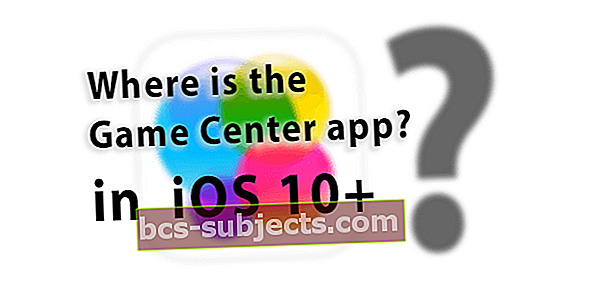 Spēļu centra iOS 10+ problēmu novēršana
Spēļu centra iOS 10+ problēmu novēršana 


